Deblocați Bootloader, instalați TWRP Recovery și Root Infinix Hot 8
O Recuperare Twrp / / August 05, 2021
În acest tutorial, vă vom arăta cum să deblocați bootloader-ul, să instalați TWRP și, prin urmare, să rădăcinați dispozitivul Infinix Hot 8. Lansat spre a doua jumătate a anului 2019, ecranul de 6,52 inch are o rezoluție de 720 x 1600 pixeli. Varianta de 64/4 GB vine cu chipset-ul Mediatek MT6762 Helio P22 ieșit din cutie. În timp ce dispozitivul de 32/2 GB are chipset Mediatek MT6761 Helio A22. Cu procesor quad-core 2.0 GHz Cortex-A53, dispozitivul vine cu GPU PowerVR GE8320.
Apoi, există camera duală spate de 13 + 2MP și o singură cameră frontală de 8MP, ambele reușind să facă fotografii decente. Dacă vorbim despre senzori, acesta oferă amprentă (montat în spate), accelerometru, proximitate și busolă. Toate aceste specificații sunt acceptate cu o baterie de 5000 mAh. Deși toate aceste caracteristici sunt la fel de impresionante în sine, totuși acestea sunt doar funcționalitățile de bază pe care dispozitivul le poate oferi. Puteți explora în continuare funcționalitatea acestuia ocolind restricția plasată de OEM.
În mod implicit, dispozitivul dvs. Infinix are un bootloader blocat. Dar odată ce reușiți să-l deblocați, există o mulțime de bunătăți pe care le-ați putea folosi pe deplin. Pentru început, ați putea înlocui recuperarea stocului cu o recuperare personalizată precum TWRP. La fel, există și opțiunea de a obține privilegii de nivel administrativ prin înrădăcinarea dispozitivului dvs. prin Magisk. La rândul său, aceasta va deschide poarta către o mulțime de alte oportunități de personalizare. În acest sens, iată toate instrucțiunile necesare pentru a debloca bootloader-ul, a instala TWRP Recovery și apoi a rădăcina dispozitivul Infinix Hot 8. Urmați de-a lungul.

Cuprins
-
1 Deblocați Bootloader, instalați TWRP Recovery și Root Infinix Hot 8
- 1.1 Condiții prealabile
- 1.2 Descărcări
- 1.3 PASUL 1: Activați depanarea USB și deblocarea OEM
- 1.4 PASUL 2: Deblocați Bootloader-ul pe Infinix Hot 8
- 1.5 PASUL 3: Flash VBMeta și TWRP Recovery
- 1.6 PASUL 4: Porniți dispozitivul pe TWRP și montați partiția de sistem
- 1.7 PASUL 5: Rădăcină Infinix Hot 8
Deblocați Bootloader, instalați TWRP Recovery și Root Infinix Hot 8
Întregul ghid va fi împărțit în diferite secțiuni pentru ușurința înțelegerii. Este recomandat să urmați pașii exact în aceeași ordine menționată. Pentru început, vom activa Depanarea USB și Deblocarea OEM. După aceasta, am debloca bootloaderul dispozitivului. Apoi vom enumera pașii pentru a bloca TWRP Recovery.
In cele din urma, vom bloca Disablerul de criptare pentru a vă decripta dispozitivul și apoi vom instala Magisk pentru a rădăcina dispozitivul Root Infinix Hot 8. În această notă, iată toate seturile de instrucțiuni necesare. Dar înainte de a continua, asigurați-vă că verificați toate cerințele și secțiunea de descărcări. Odată ce ați făcut acest lucru, puteți începe cu pașii pentru a debloca bootloader-ul, instalați TWRP Recovery și apoi rădăcinați Infinix Hot 8. Sa incepem.
Avertizare
Înainte de a începe cu această procedură, vă recomand cu tărie să creați o copie de rezervă a stocării dispozitivului și a tuturor fișierelor stocate pe dispozitiv. Mai mult, este recomandat să urmați pașii menționați în această postare cu mare atenție pentru a evita deteriorarea permanentă sau pentru a vă împiedica dispozitivul. Dacă ceva nu merge bine, autorul sau GetDroidTips nu sunt responsabili pentru aceasta.
Condiții prealabile
- Creeaza o backup complet a dispozitivului dvs. Acest lucru se datorează faptului că deblocarea dispozitivului de încărcare a dispozitivului va șterge toate datele.
- De asemenea, descărcați și instalați fișierul Instrumente pentru platforma SDK Android pe computer.
- Păstrați la îndemână un card de memorie (recomandat) sau un dispozitiv USB OTG.
- La fel, asigurați-vă că păstrați dispozitivul suficient de schimbat, astfel încât să nu se oprească la jumătatea drumului în timpul procesului.
Acum mergeți la secțiunea următoare și descărcați fișierele necesare.
Descărcări
O mulțumire imensă membrului senior XDA AshhRED pentru aceste fișiere și capturi de ecran.
- Cel mai recent cod de instalare Magisk: Magisk-v20.4.zip
- Recuperare TWRP, vbmeta.img modificat și zip de montare a sistemului flashable: Descărcați fișiere
- Zip de dezactivare Orange State: Descărcare fișier
- Cod poștal de dezactivare a criptării forțate: Disable_Dm-Verity_ForceEncrypt_03.04.2020.zip
Transferați fișierul de instalare Mount-System.zip, OrangeStateDisabler.zip, Forced-EncryptionDisabler.zip și Magisk ZIP pe cardul de memorie. Pe de altă parte, transferați fișierele vbmeta.img și recovery_v0.3.img în dosarul platformă-instrumente. Odată ce ați făcut acest lucru, continuați cu pașii pentru a debloca bootloader-ul, instalați TWRP Recovery și rădăcinați Infinix Hot 8.
PASUL 1: Activați depanarea USB și deblocarea OEM
În primul rând, pentru a efectua oricare dintre modificările menționate mai sus, aveți nevoie de un bootloader deblocat. Și pentru asta, va trebui să activați opțiunile de depanare USB și deblocare OEM. Pentru aceasta, urmați pașii de mai jos:
- Accesați Setări de pe dispozitivul dvs. Infinix și accesați Sistem.
- Navigați la Despre telefon și apăsați pe Build Number de 7 ori.

- Apoi reveniți la Setări> Sistem> Avansat.
- Apăsați pe Opțiuni pentru dezvoltatori și, în cele din urmă, activați comutatoarele de depanare USB și deblocare OEM.

PASUL 2: Deblocați Bootloader-ul pe Infinix Hot 8
- Acum puteți continua cu pașii pentru a debloca bootloader-ul. Pentru aceasta conectați dispozitivul la computer prin cablu USB.
- Apoi mergeți la dosarul platformă-instrumente, introduceți CMD în bara de adrese și apăsați Enter. Aceasta va lansa promptul de comandă.
- Tastați comanda de mai jos pentru a vă asigura că dispozitivul a fost pornit cu succes pe Android Debug Bridge:
dispozitive adb

- În acest moment, veți primi o solicitare de depanare USB pe dispozitivul dvs. Infinix. Apăsați pe OK pentru a autoriza această conexiune. În plus, dacă acesta este propriul computer, puteți alege opțiunea Permite întotdeauna din acest computer.
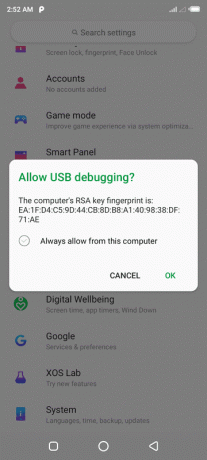
- Acum tastați comanda de mai jos pentru a porni dispozitivul în modul Fastboot.
adb reboot bootloader
- În cele din urmă, executați codul de mai jos pentru a debloca bootloaderul dispozitivului:
deblocare intermitentă rapidă
- Veți primi un mesaj de confirmare pe dispozitivul dvs. utilizați tastele de volum pentru a selecta răspunsul afirmativ și apăsați tasta de pornire pentru a confirma această decizie.
- Procesul va dura doar câteva secunde, timp în care dispozitivul dvs. va fi șters și bootloaderul va fi deblocat. Nu reporniți dispozitivul pe sistem de acum.
PASUL 3: Flash VBMeta și TWRP Recovery
Întrucât vom clipi direct TWRP Recovery pe partiția de recuperare, mai degrabă decât să-l pornim mai întâi pe partiția de boot, intermitentul fișierului vbmeta modificat este o necesitate. Numai după ce ați fulgerat acest fișier, ați putea fi în măsură să blocați TWRP Recovery. Acestea fiind spuse, iată instrucțiunile necesare pentru același lucru.
- Asigurați-vă că ați transferat ambele fișiere în dosarul platformă-instrumente. La fel, dispozitivul dvs. ar trebui să fie conectat și la computer în modul fastboot în sine.
- Acum tastați CMD în bara de adrese a folderului instrumente platformă și apăsați Enter. Aceasta va lansa fereastra CMD.
- Executați codul de mai jos pentru a bloca fișierul vbmeta modificat:
fastboot --disable-verity --disable-verification flash vbmeta vbmeta.img
- Acum introduceți următoarea comandă pentru a bloca TWRP Recovery:
recuperare flash fastboot recovery_v0.3.img

- Cu aceasta, ați instalat cu succes TWRP Recovery pe dispozitivul dvs. Infinix Hot 8. Este timpul să porniți manual dispozitivul la recuperarea menționată. Urmați pașii de mai jos pentru aceasta.
PASUL 4: Porniți dispozitivul pe TWRP și montați partiția de sistem
Acum că TWRP este instalat, este timpul să porniți dispozitivul pe acesta. Dar nu scoateți dispozitivul de pe computer începând de acum. Țineți apăsate butoanele de creștere a volumului și de alimentare timp de aproximativ 15 secunde până când vedeți sigla Infinix.

Când apare acest lucru, eliminați ambele taste și ar trebui să fiți pornit în TWRP Recovery. Acum va trebui să montați partiția de sistem și apoi să formatați partiția de date. Urmați pașii de mai jos pentru aceasta:
- Pe ecranul de pornire TWRP, atingeți Instalare.
- Navigați la fișierul Mount-System.zip și efectuați o glisare dreaptă pentru a-l bloca.
- În mod similar, blocați orange_state_disabler_MTK_Only.zip folosind TWRP.
- Acum, va trebui să formatați partiția de date. Pentru aceasta, accesați Ștergeți și atingeți Formatare date. Tastați Da în spațiul furnizat și atingeți bifa pentru a o confirma.

PASUL 5: Rădăcină Infinix Hot 8
Cu partiția de date ștearsă, mai rămân câteva fișiere pentru a fi intermitente înainte de a putea continua instrucțiunile de înrădăcinare. Pentru început, va trebui să reporniți dispozitivul la recuperare. Dispozitivul dvs. va fi deja pornit în TWRP, pur și simplu îl pornim din nou în recuperarea menționată pentru a reîmprospăta partiția de recuperare.
- Deci, mergeți la Repornire și apăsați pe Recuperare.
- Odată ce dispozitivul dvs. pornește la TWRP, va trebui să montați din nou partiția de sistem. Pentru aceasta, accesați Instalare și selectați fișierul Mount-System.zip și efectuați o glisare dreapta pentru a-l bloca.
- După ce ați terminat, puteți să vă rădăcinați dispozitivul accesând din nou Instalarea și selectând fișierul Magisk-v20.4.zip. Apoi efectuați o glisare dreapta pentru a clipi cel mai recent fișier Magsik ZIP Installer.

- În cele din urmă, va trebui să instalați fișierul Dezactivare criptare. Pentru aceasta, accesați Instalare și selectați Disable_Dm-Verity_ForceEncrypt_03.04.2020.zip. Glisați dreapta pe butonul prezent în partea de jos pentru a instala fișierul.
- Odată ce ați terminat, puteți porni în cele din urmă dispozitivul pe sistemul Android. Pentru aceasta, mergeți la Repornire și selectați Sistem.
Cu aceasta, încheiem ghidul cu privire la modul de deblocare a bootloaderului, flash TWRP și root Infinix Hot 8. Rețineți că prima încărcare ar putea dura ceva timp, acest lucru este complet normal. În plus, din moment ce a avut loc o ștergere a dispozitivului, poate fi necesar să o configurați de la zero. Dacă aveți întrebări referitoare la pașii de mai sus, anunțați-ne în comentarii. Completând, iată câteva Sfaturi și trucuri pentru iPhone, Sfaturi și trucuri pentru PC, și Sfaturi și trucuri pentru Android pe care ar trebui să o verifici și tu.
Mi-am început cariera de blogger în 2014 și am lucrat și pe o platformă de nișă Android pentru a obține venituri suplimentare. Acoper subiectul despre Ghiduri, actualizări de software, actualizări de ROM personalizate și, de asemenea, recenzie de produs. Am 24 de ani, am absolvit MBA (Master of Business Administration) de la Universitatea Sikkim Manipal.



